ВВЕДЕНИЕ
Разработка программного обеспечения является самостоятельной научной работой студента и должна отразить приобретенные практические навыки, полученные во время изучения теоретического курса дисциплины «Объектно-ориентированный анализ и программирование».
Цель курсовой работы – закрепить полученные на лекционных и
практических занятиях знания по созданию программ в операционной среде
Windows, освоить практические навыки, необходимые для построения
комплексного программного обеспечения.
При выполнении курсового проекта необходимо показать умение
работать с литературой, анализировать нормативные документы, делать
обоснованные выводы.
Программное обеспечение «Кафедра» разрабатывается в среде программирования Delphi. И включает в себя информацию о преподавателях, наименованиях групп, и количестве должников, способно представлять данные в виде двунаправленного списка, сохранять данные в Excel для предоставления отчетности, предоставлять краткую информацию о работе программы (в случае если возникнут трудности) и для визуального восприятия выводить тематическую картинку, что наиболее привлекательно для пользователя.
1 Разработка интерфейса
1.1 Разработка главной формы
Главная форма – одна из важных частей создаваемого приложения. В ней будут осуществляться различные операции, которые предусмотрены в программе.
Форма, содержащая основную информацию, называется - MainForm. Следует отметить, что формам нужно задавать логичные названия, исходя из их функции в программе.
Для того чтобы создать форму, необходимо нажать в среде Delphi пункт «File» и выбрать New – Form Delphi. Перед нами высвечивается чистая форма, которая потом будет модернизирована. Назовем ее – «Информационная система «Кафедра». Все свойства, которые могут понадобиться при работе с формами, содержатся в одной из составляющих программного продукта Delphi – «Object Inspector».
Далее, наполним форму «MainForm» различными компонентами, которые необходимы для качественной работы нашего приложения:
– TStringGrid;
– TLabel;
– TEdit;
– TButton;
– TSaveDialog;
– TOpenDialog;
– TActionList;
– TMainMenu;
– TImageList;
– TToolBar;
– TStatusBar.
Опишем эти компоненты.
TStringGrid. Таблица StringGrid Delphi предоставляет все основные возможности для размещения текстовых, а также графических данных в табличной форме. А так как данные имеют "странное" свойство группироваться по строкам и столбцам, то таблица StringGrid имеет важное значение в программировании в системе Delphi.
Конечно, для работы с таблицами баз данных в Delphi существует специализированные компоненты. Но в обычных приложениях для работы с табличными данными в Delphi применяется именно компонент StringGrid.
Таблица StringGrid имеет гибкие возможности по настройке своего вида - ширины и высоты отдельных строк и столбцов, как и их количество на этапе проектирования и программно, размера фиксированной области и области редактирования, выделения как отдельной ячейки, так и зоны из нескольких ячеек, и т.д. Доступ к содержимому каждой отдельной ячейки предоставляется по индексу - номеру столбца и строки, в которых она находится.
Если ячейки не помещаются в размеры таблицы, автоматически добавляются как вертикальная, так и горизонтальная полосы прокрутки. Причём в каждый момент известны номера видимых строк и столбцов, и эта область доступна для управления. Таким образом, мы можем программно перемещать в область видимости те ячейки, где содержатся нужные нам данные.
События, на которые может реагировать таблица Delphi StringGrid, также разнообразны и предоставляют программисту широкие возможности по созданию программ, использующих таблицы, наполненные необходимой функциональностью. Всегда можно отследить нажатие и отпускание как кнопок клавиатуры, так и мышки, выделение и перемещение ячеек, их редактирование.
Компонент TStringGrid выглядит так (рисунок 1).
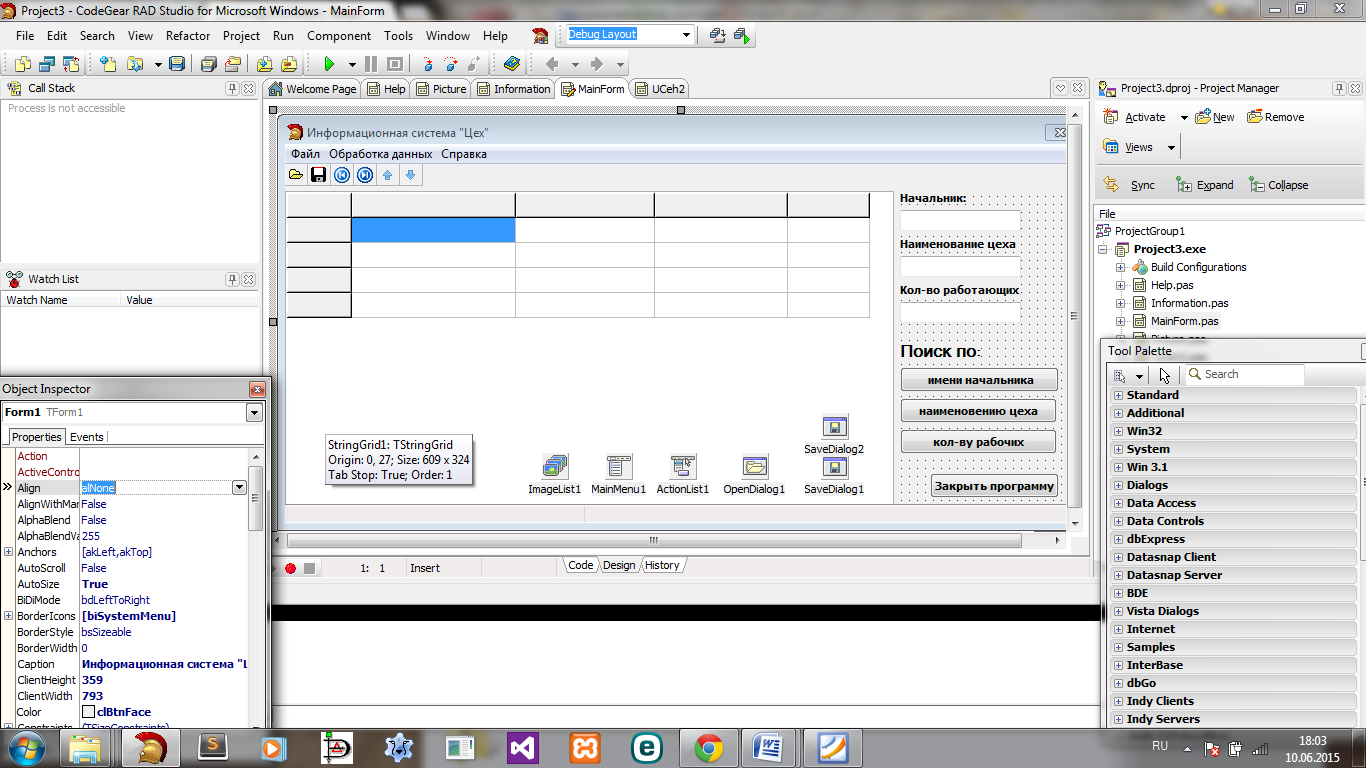
Рисунок 1 – Компонент TStringGrid
В разрабатываемом приложении данный компонент четыре столба, которые называются – «№», «Начальник», «Цех», «Количество рабочих» (рисунок 2).
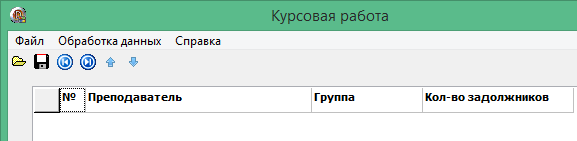
Рисунок 2 – Компонент StringGrid в приложении
TLabel. К омпонент Label предназначен для отображения статического текста, то есть надписей и меток на форме, которые не меняются в течение всего времени работы программы.
Свойством компонента Label, которое используется для задания отображаемого текста, является Caption (Заголовок англ.). Вот типичные способы использования этого Delphi компонента:
– метка (пояснительный текст) на форме (размещённый на форме компонент label указывает пользователю, что именно он должен ввести в поле ввода. Для этого достаточно в Инспекторе объектов в свойстве Caption ввести нужный текст);
– вывод результата работы программы (пользователь вводит слагаемые, программа рассчитывает результат и выводит его в компонент).
Так же, можно изменять шрифт, вводимый в компонент (свойство Font). При переходе на строку Font в Инспекторе объектов появляется кнопка, предоставляющая доступ к диалоговому окну выбора шрифта, такому же, с каким мы встречаемся, работая, например, в Word. Плюс слева на строке Font раскрывает атрибуты шрифта для установки прямо в Инспекторе объектов.
Как выглядит компонент Tlabel Delphi - представлено на рисунке 3.
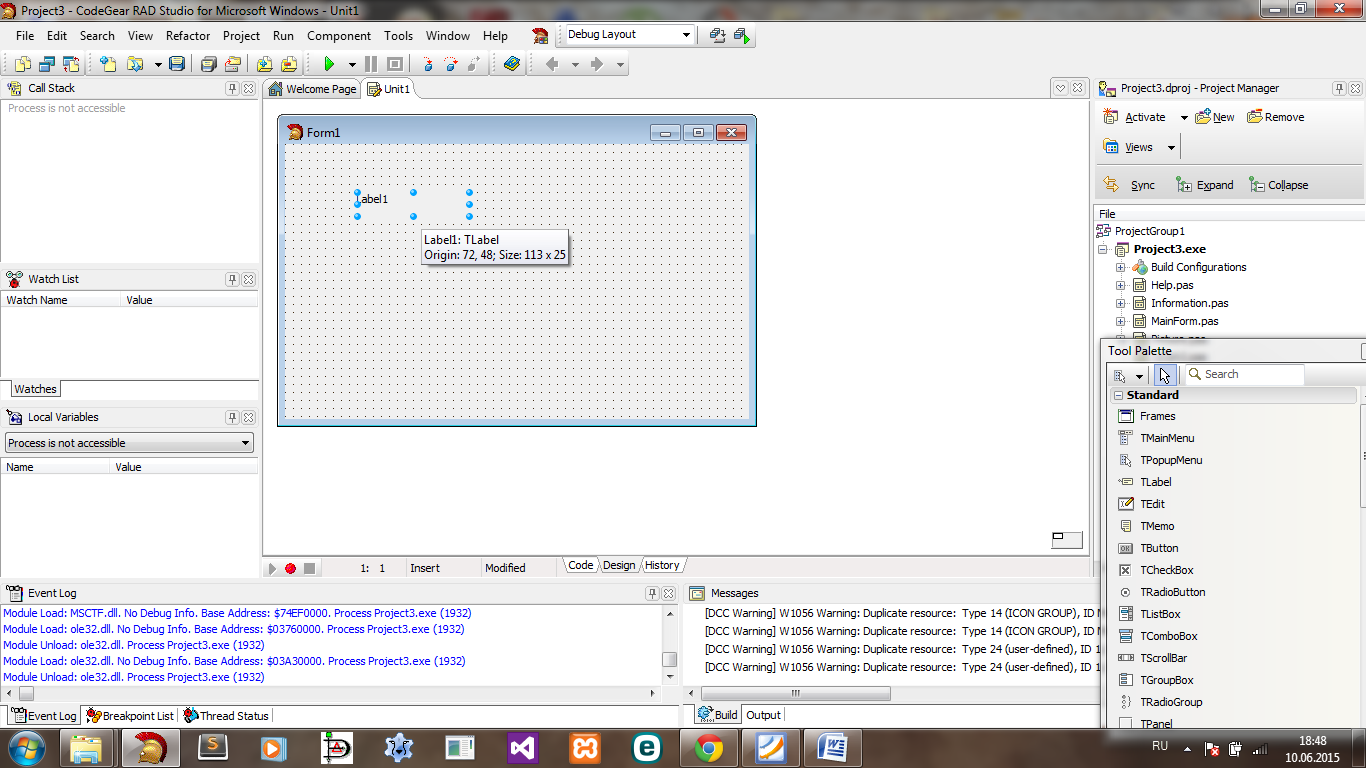
Рисунок 3 – Компонент Tlabel
В разрабатываемом приложении таких компонента три. В них прописываются названия вводимых данных с клавиатуры – «Начальник», «Наименования цеха», «Количество работающих».
Tlabel имеет связь с компонентом TEdit, в котором и будут вводиться данные.
В приложении компонент Tlabel представлен на рисунке 4.

Рисунок 4 – Компонент Tlabel в приложении
TEdit. Компонент Delphi Edit представляет собой однострочное текстовое поле, служащее для ввода данных пользователем. Основным свойством компонента Delphi Edit, передающим введённую информацию, является свойство Edit1.Text типа String. При изучении работы с Delphi Edit советую посетить страничку работы со строками Delphi, так как там описываются функции Delphi для работы с данными, представленными в текстовой форме. Например, чаще всего, судя по поисковым запросам, посетители хотят знать, как работать с числами, введёнными в компонент Edit:
– с целыми X:=StrToInt(Edit1.Text);
– с дробными X:=StrToFloat(Edit1.Text);
Можно вводить информацию с клавиатуры, присваивать в программе и считывать в переменную типа String:
var S: String;
begin
Edit1.Text:='Присваиваем текст';
S:=Edit1.Text;
end;
При конструировании формы текст, вводимый в инспектор объектов, сразу же появляется в компоненте Delphi Edit.
Компонент TEdit в среде программирования представлен на рисунке 5.
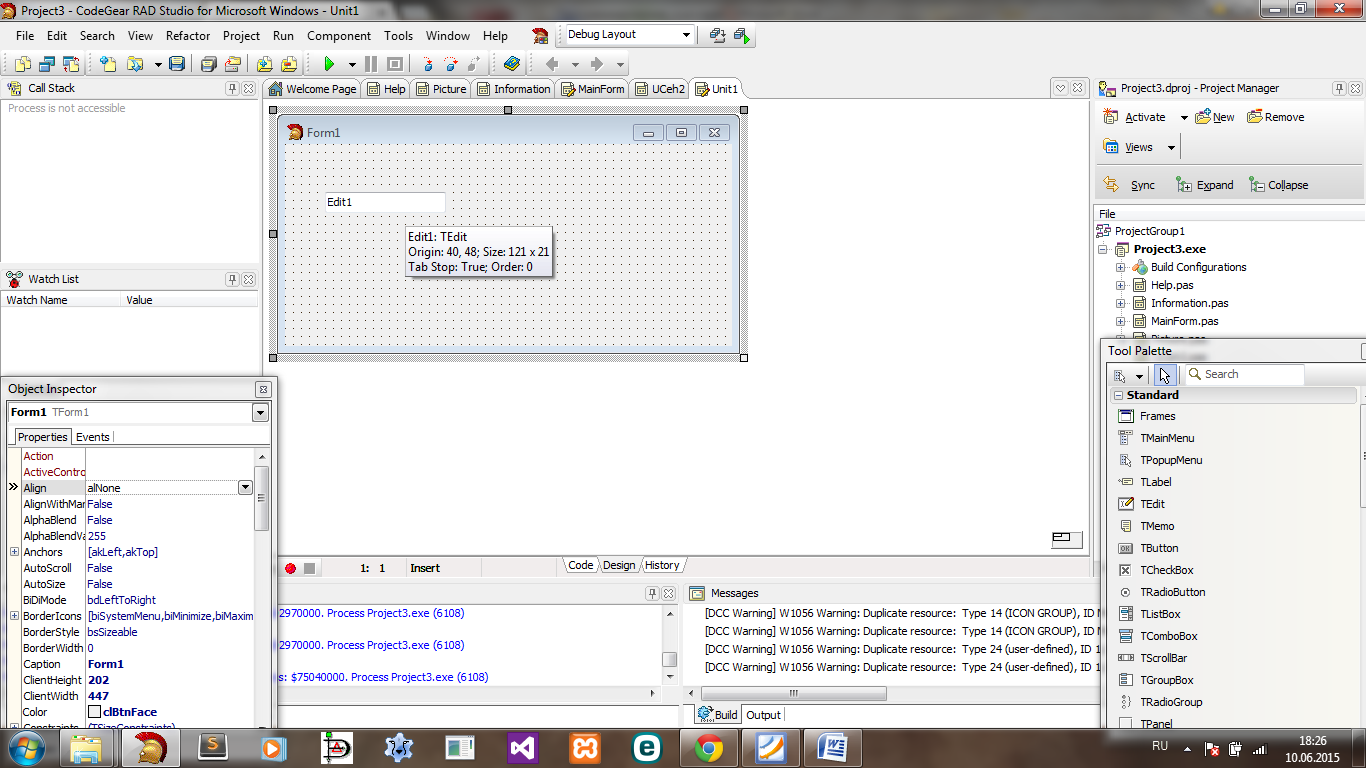
Рисунок 5 – Компонент TEdit
В разрабатываемом приложении «Цех» данных компонентов – три. В них буду вводиться данные с клавиатуры – ФИО начальства, наименование рабочего цеха и количество рабочих.
В разрабатываемом приложении компонент TEdit представлен на рисунке 6.
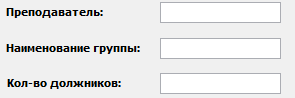
Рисунок 6 – Компонент TEdit на рисунке 6.
TButton. Компонент Delphi Button - это простая командная кнопка. Командная кнопка Delphi Button используется для реализации в программе команд с помощью обработчика события OnClick этого компонента.
Один и тот же обработчик может обрабатывать события нескольких компонентов TButton (да и не только TButton, но и даже компонентов других типов). Для определения того, событие какого именно компонента нужно обрабатывать, используется встроенная переменная Sender типа TObject, обозначающая объект, вызвавший данное событие. Для иллюстрации этой возможности рассмотрим простую процедуру, определяющую нажатую кнопку.
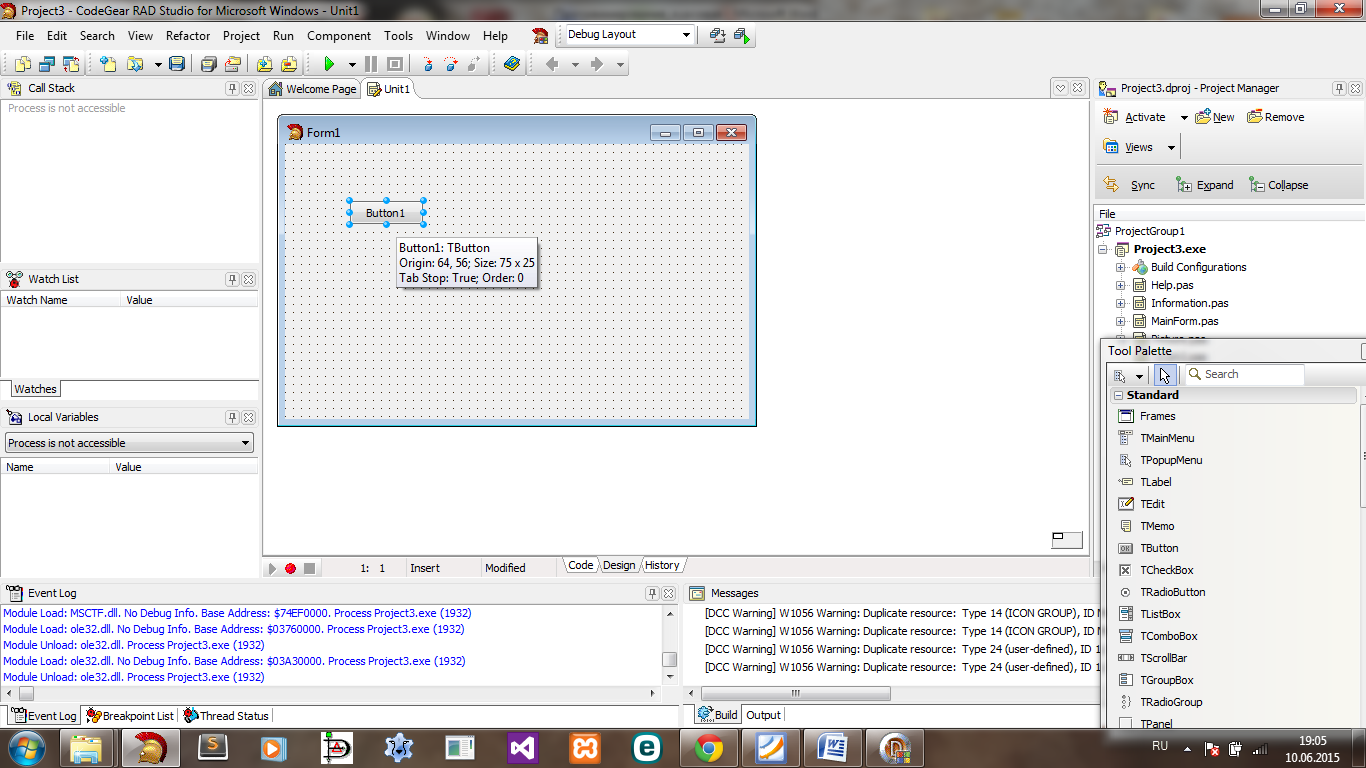
В программной среде Delphi компонент TButton изображен на рисунке 7.
Рисунок 7 – Компонент TButton
В разрабатываемом приложении на главной форме кнопка выполняет функции: закрытие программы, поиск по имени начальника, поиск по наименованию цеха и поиск по количеству работающих.
Данный компонент в приложении представлен на рисунке 8.

Рисунок 8 – Компонент TButton в приложении
TSaveDialog и TOpenDialog. В палитре компонентов находятся компонент Delphi OpenDialog и компонент Delphi SaveDialog. Все Delphi диалоги, находящиеся на этой вкладке, в том числе и Delphi диалоги выбора файла, невизуальные, т.е. при переносе их на Форму в работающей программе их не видно, они видны только на этапе конструирования. Компонент Delphi OpenDialog позволяет открыть в нашей программе стандартное Windows-окно диалога открытия файла, компонент Delphi SaveDialog - окно диалога сохранения.
В программном продукте Delphi эти компоненты выглядят так (рисунок 8):
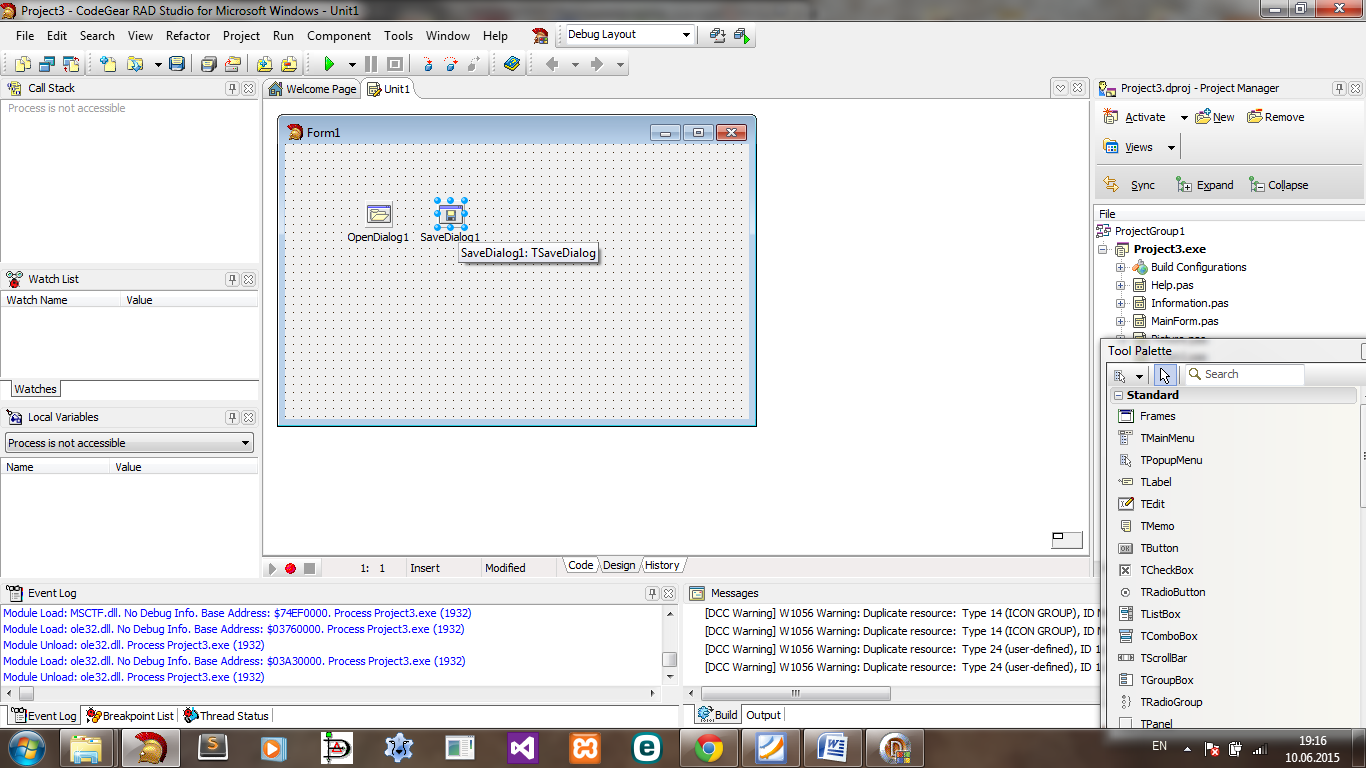
Рисунок 8 – Компоненты TSaveDialog и TOpenDialog
TActionList. Начиная с Delphi 4 появился инструментарий, который, не добавляя никаких принципиально новых возможностей, позволяет систематизировать и упорядочить разработку объектно-ориентированных приложений. К тому же грамотное его использование позволяет сэкономить немало времени при проектировании. Для организации диспетчеризации событий введены следующие понятия.
Действие (action) — реализация некоторого поведения, являющегося реакцией на поступок пользователя, такой, как щелчок на кнопке или на разделе меню — инициаторе действия. Разработан класс TAction и ряд его наследников, реализующих многие стандартные действия, характерные для приложений Windows.
Список действий — компонент типа ActionList, содержащий предусмотренные в приложении действия. Это интерфейс разработчика, упорядочивающий его работу с действиями в процессе проектирования.
Редактор связей — объект типа TActionLink, который поддерживает связь между действиями и инициаторами действий. Редактор связей определяет, какое действие должно выполняться для данного инициатора.
Цель действия — объект, в котором отражается результат действия. Это может быть окно отображения или редактирования текста, набор данных и т.п.
В начале проектирования приложения разработчик должен представить себе список тех действий, которые может осуществлять пользователь. Конечно, в процессе проектирования этот список будет пополняться и изменяться, но некоторое начальное приближение очень полезно продумать заранее. Практическая реализация составленного вами списка действий может начинаться с переноса на проектируемую форму невизуального компонента ActionList, расположенного на странице библиотеки Standard. Сделав на этом компоненте двойной щелчок, вы попадаете в редактор действий, позволяющий вводить и упорядочивать действия.
В разрабатываемом приложении в ActionList записаны следующие действия: навигация по списку (вверх, вниз), открыть/сохранить, добавить/удалить) – рисунок 9.
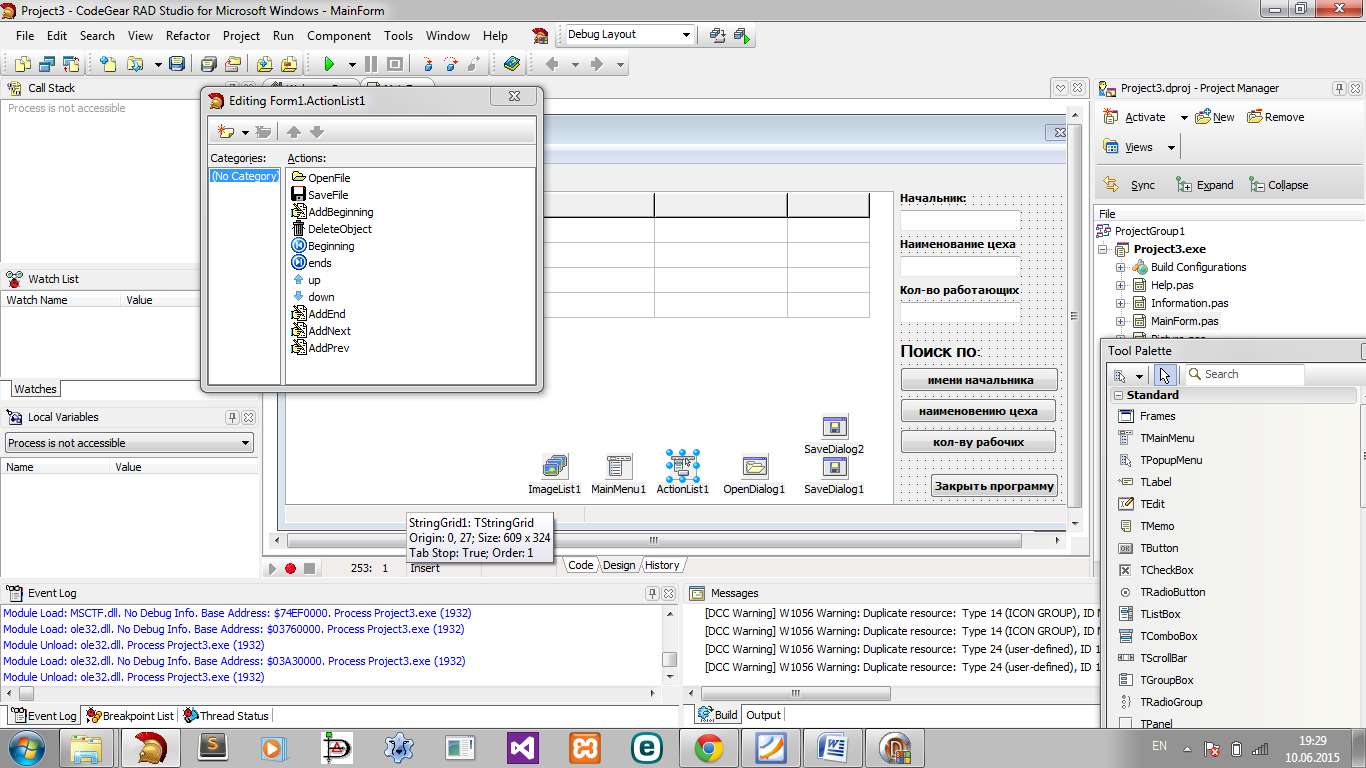
Рисунок 9 – Компонент Action List
TMainMenu. Компонент Delphi MainMenu предназначен для добавления к программе главного меню, элемента, без которого не обходится ни одно из приложений для Windows.
Чтобы добавить к программе Delphi главное меню, нужно разместить на Форме в произвольном месте компонент MainMenu. Компонент MainMemu невизуальный, то есть, хотя и отображается на прототипе формы как небольшой квадрат, в работающей программе не будет виден. Опции главного меню создаются с помощью специального редактора. Редактор меню вызывается с помощью двойного щелчка по компоненту MainMenu. Первоначальное меню пустое, но имеет один выделенный элемент.
В разрабатываемом приложении в данном компоненте содержится следующее меню:
– файл (открыть массив, сохранить массив, сохранить в excel);
– обработка данных (добавить в список, 10 функций);
– справка (автор работы и HELP).
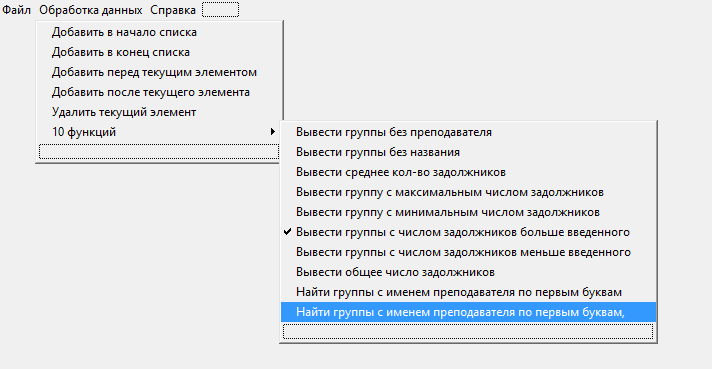
Компонент, реализованный в приложении, представлен на рисунке 10.
Рисунок 10 – Компонент MainMenu
TImageList. Компонент ImageList представляет собой набор изображений одинаковых размеров, на которые можно ссылаться по индексам, начинающимся с 0. Во многих рассмотренных ранее компонентах (меню, списках и др.) встречались свойства, представляющие собой ссылки на компонент ImageList.
Этот компонент позволяет организовать эффективное и экономное управление множеством пиктограмм и битовых матриц. Он может включать в себя монохромные битовые матрицы, содержащие маски для отображения прозрачности рисуемых изображений.
Изображения в компонент TImageList могут быть загружены в процессе проектирования с помощью редактора списков изображений. Окно редактора, представленное на рис. 9.3, вызывается двойным щелчком на компоненте TImageList или щелчком правой кнопки мыши и выбором команды контекстного меню ImageList Editor.
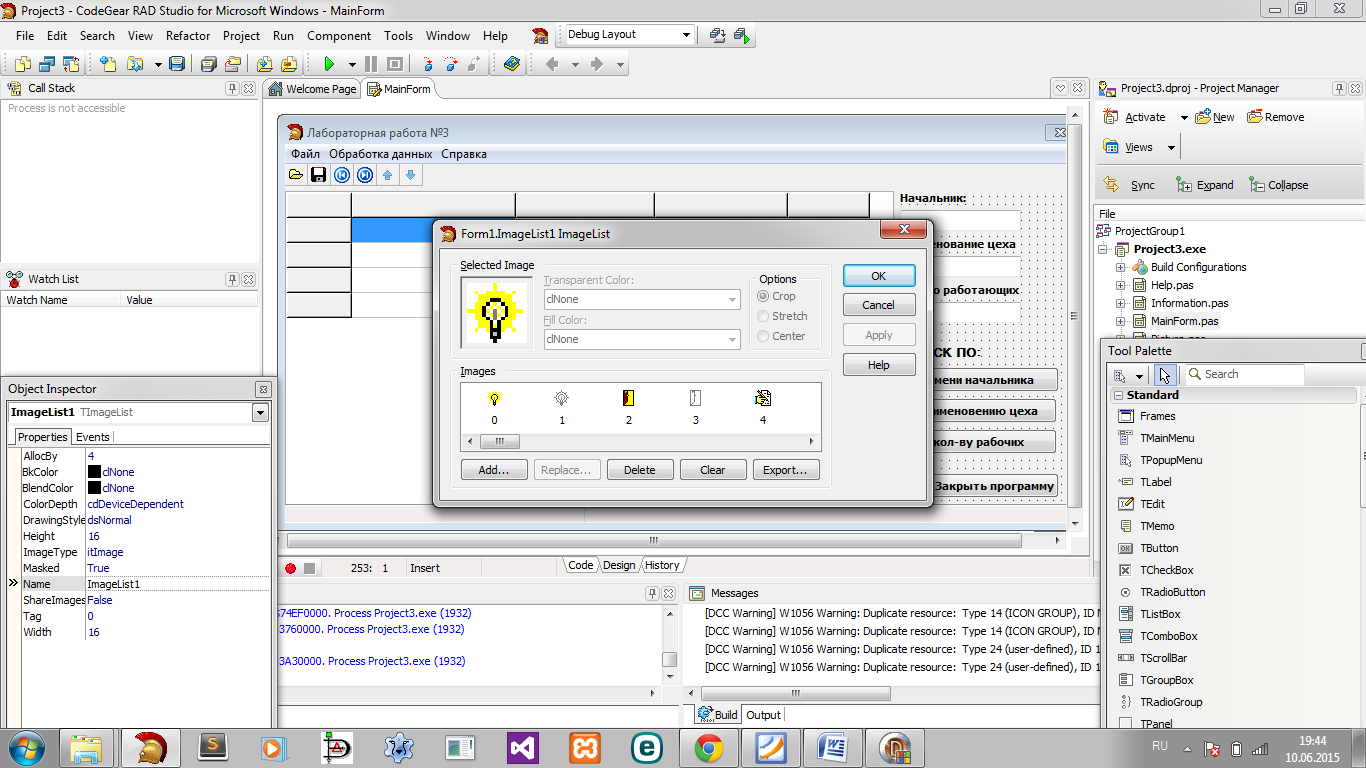
В разрабатываемом приложении компонент выглядит так (рисунок 11):
Рисунок 11 – Компонент TImageList
TToolBar. Компонент ToolBar — инструментальная панель, которая управляет компоновкой инструментальных быстрых кнопок и других компонентов. Размещаемые на панели компоненты автоматически располагаются рядами и упорядочиваются по размерам.

В разрабатываемом приложении данный компонент содержит быстрые кнопки – открыть, сохранить и кнопки навигации по списку – рисунок 12.
Рисунок 12 – Компонент ToolBar
TStatusBar. StatusBar в Delphi это ряд панелей, отображающих полосу состояния в стиле Windows. Компонент имеет текстовое свойство(Text), поэтому всю информацию придется переводить в текст.
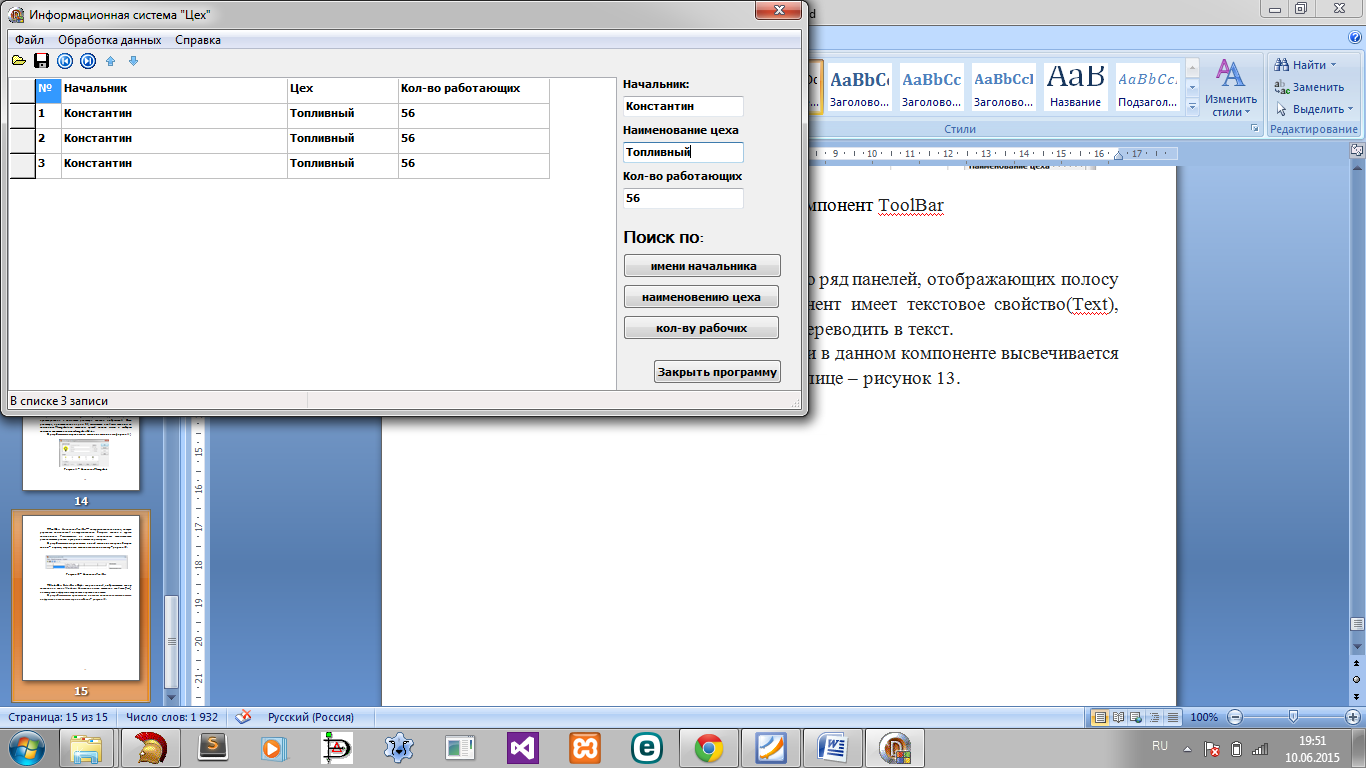
В разрабатываемом приложении в данном компоненте высвечивается информация о количестве строк в таблице – рисунок 13.
Рисунок 13 – Компонент StatusBar
 2021-12-25
2021-12-25 83
83








